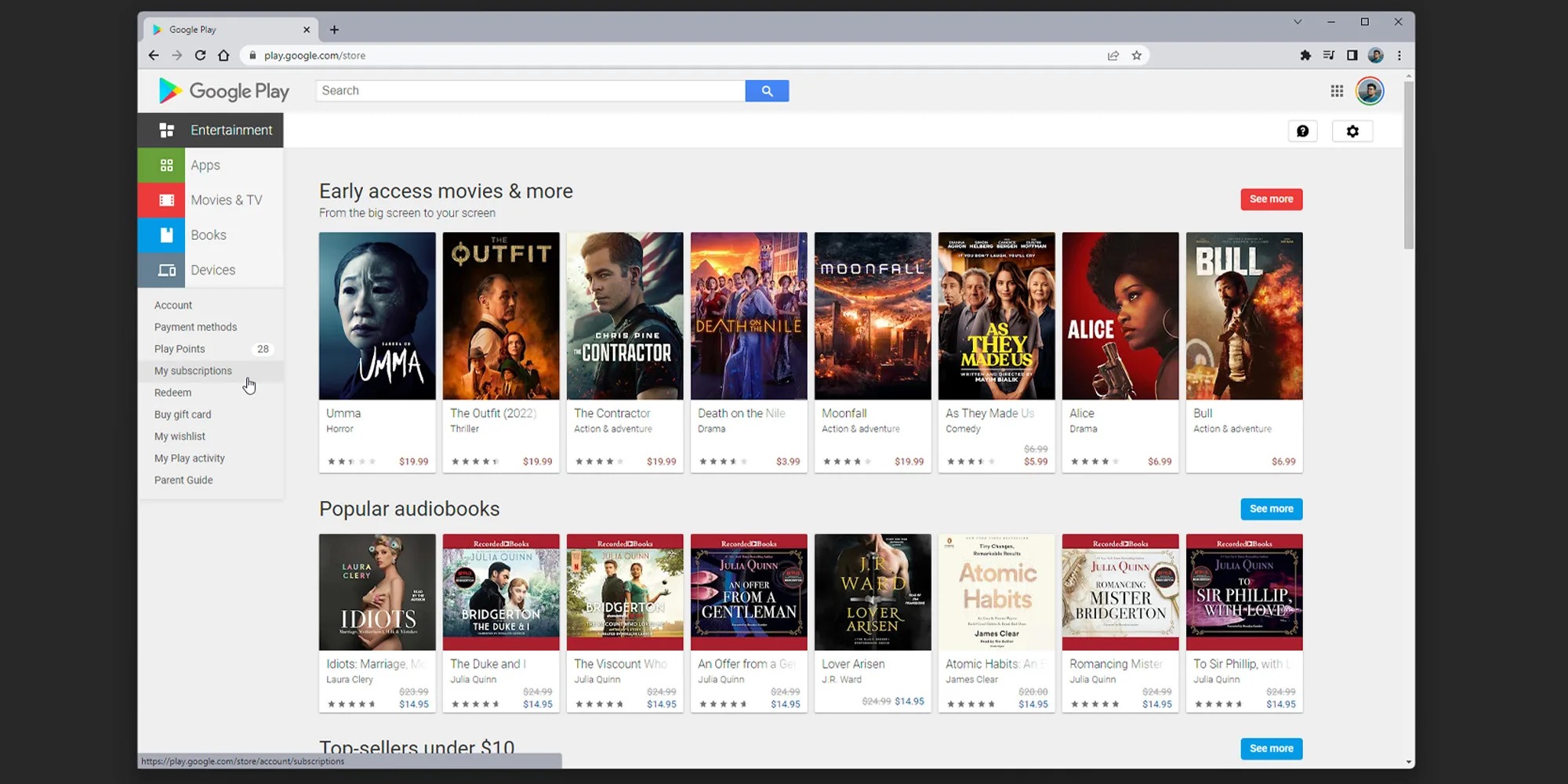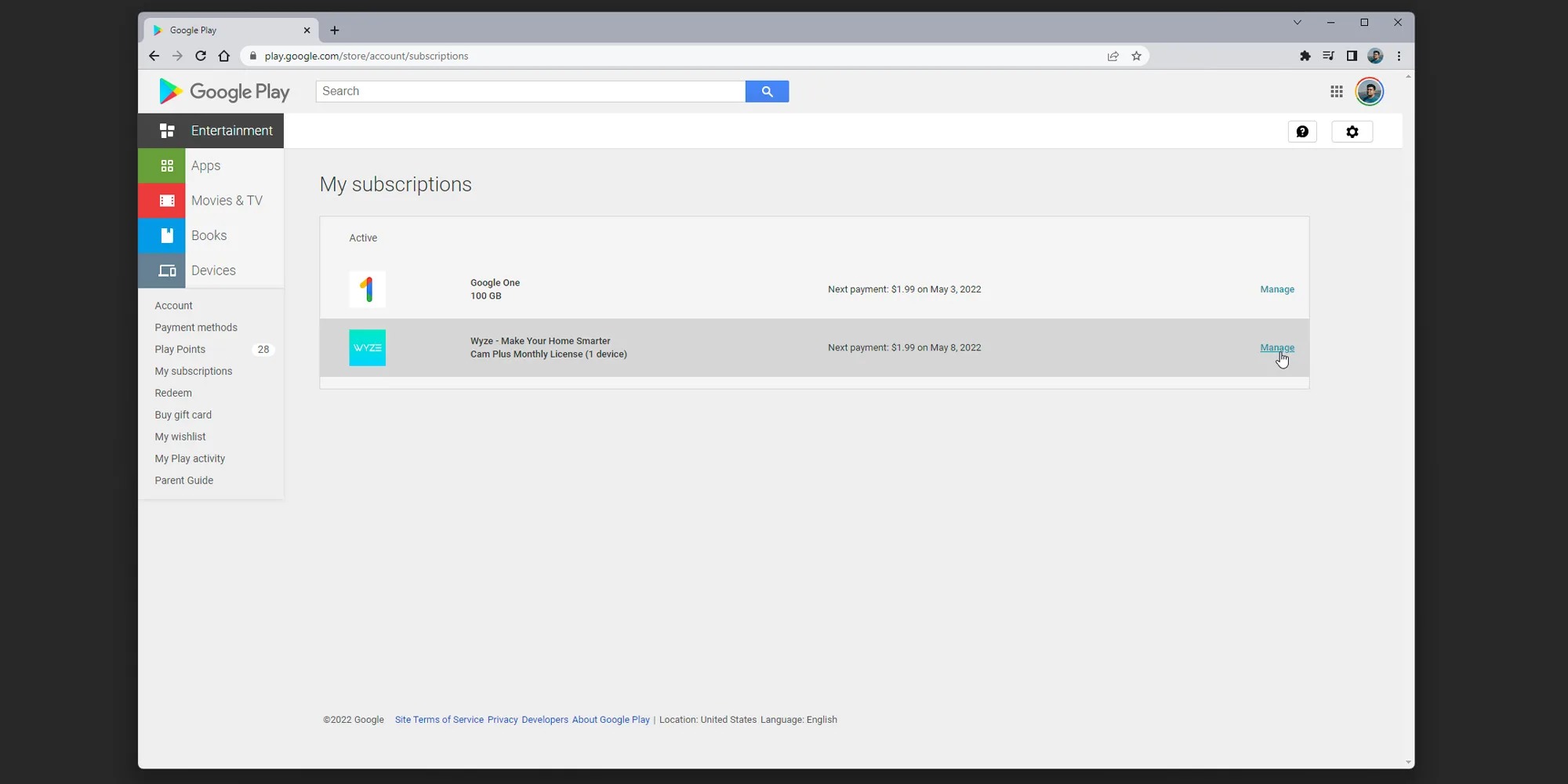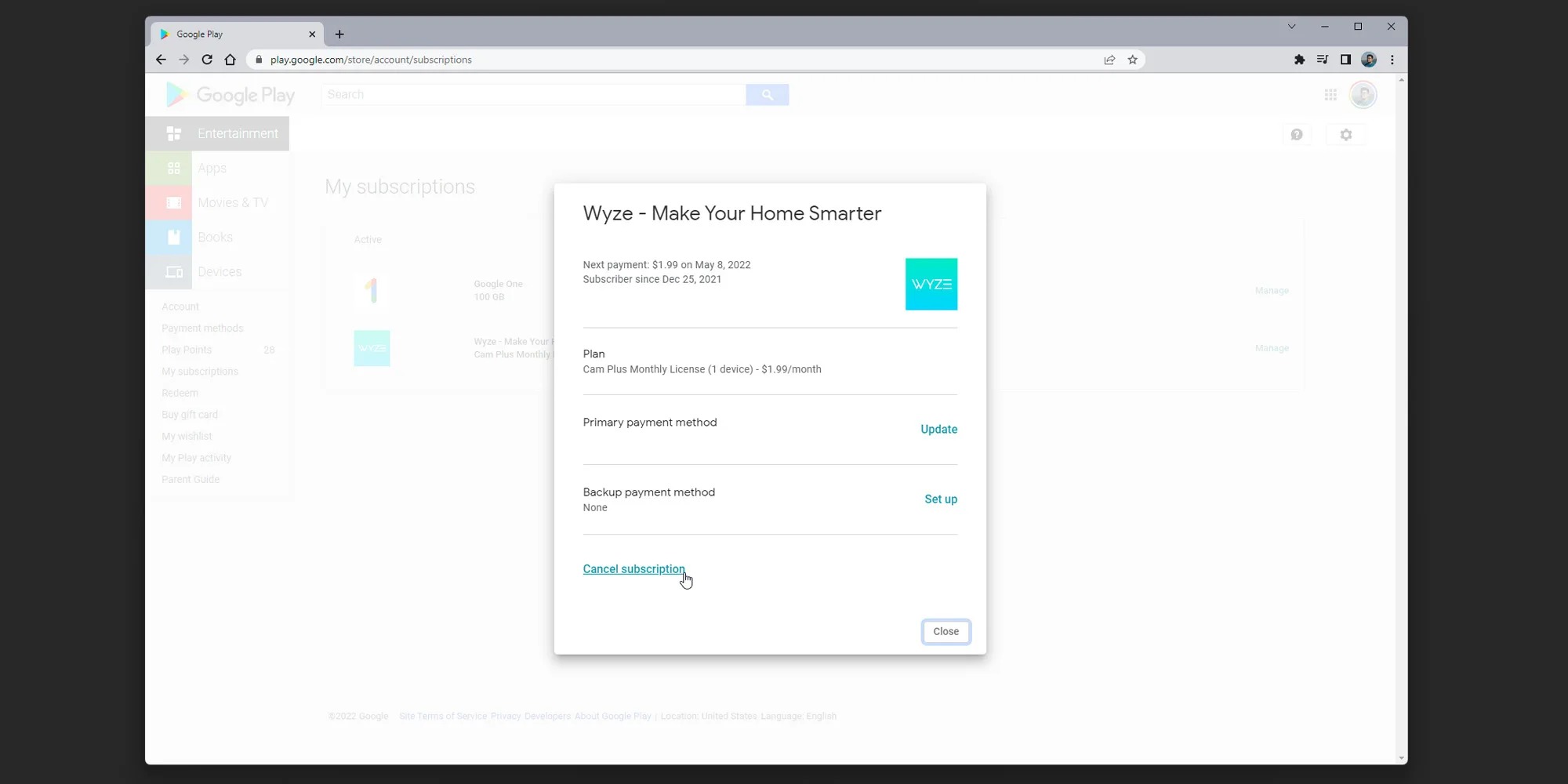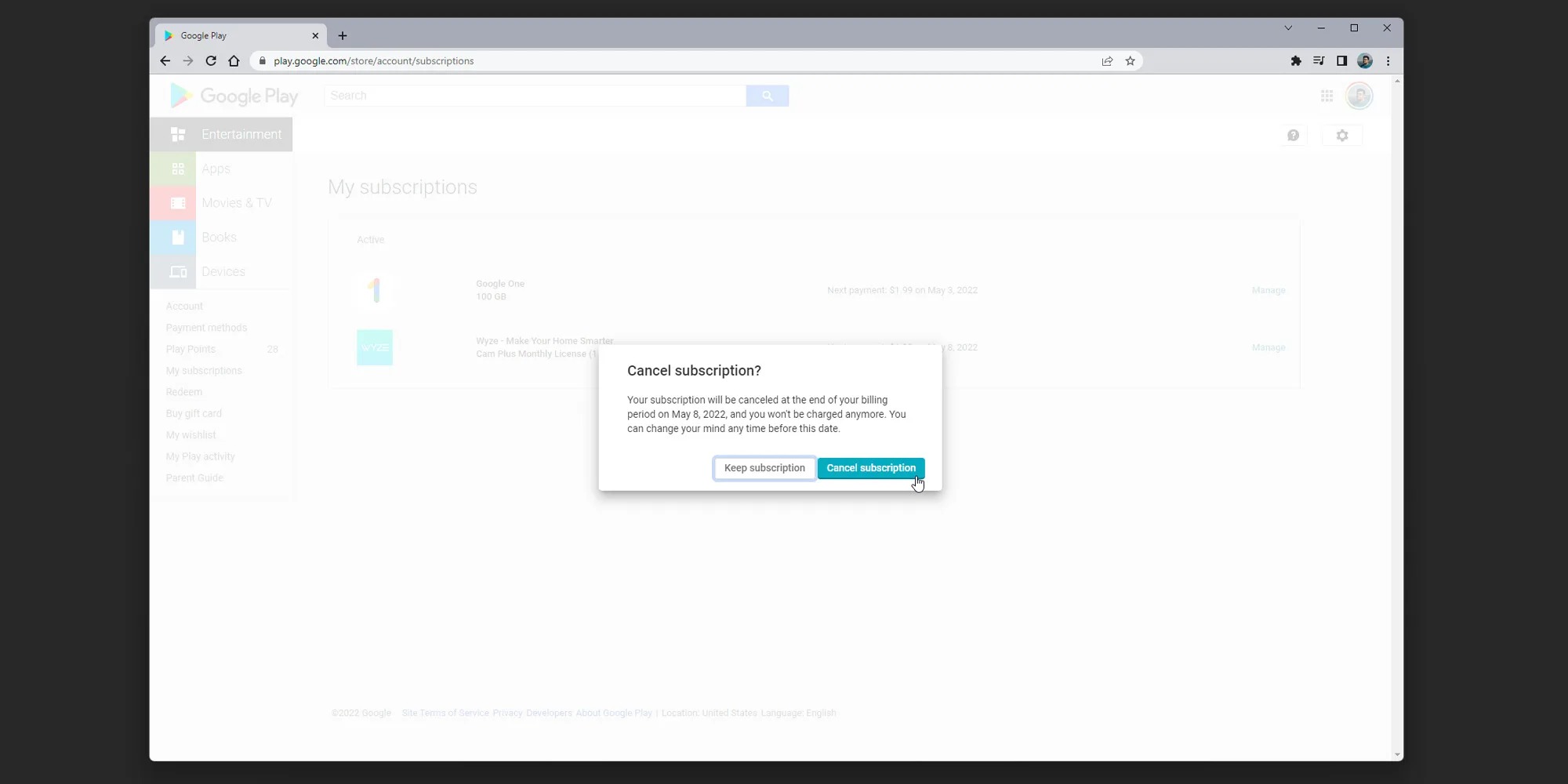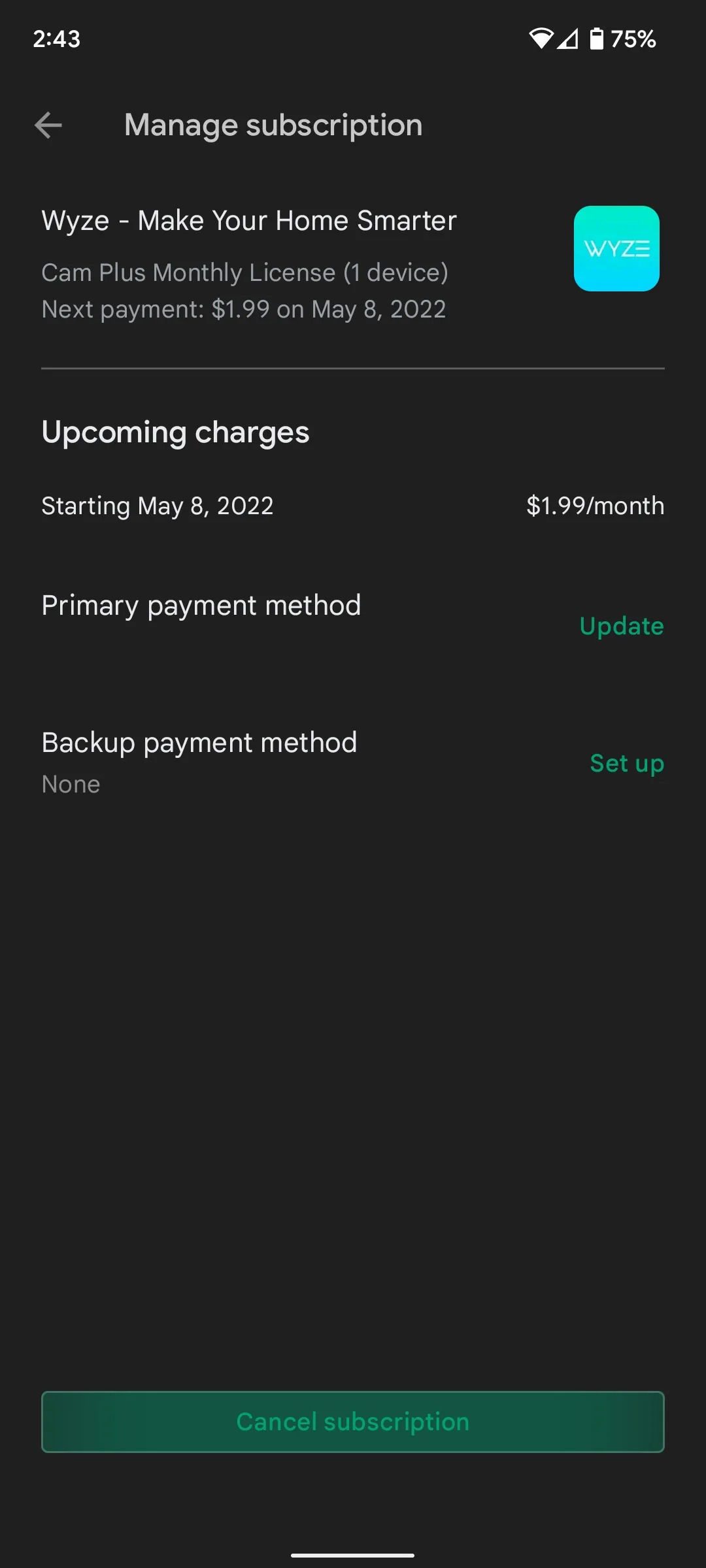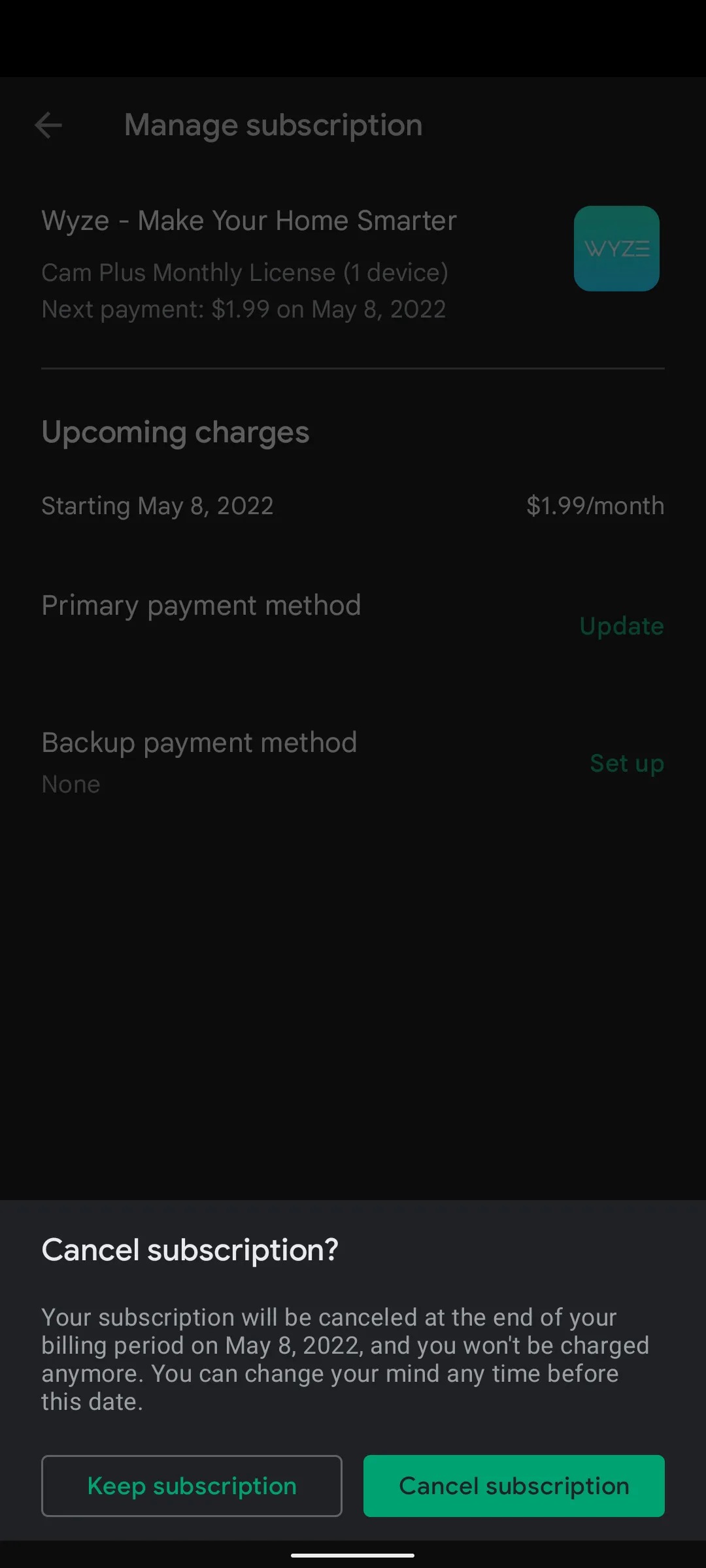У цяперашні час у краме Google Play вы знойдзеце мноства праграм, якія прапануюць падпіску. Калі вы калі-небудзь падпісваліся на адзін з іх і цяпер хочаце скасаваць падпіску на яго змесціва (магчыма, таму, што вы ім больш не карыстаецеся), і вы не ведаеце, як гэта зрабіць, гэты падручнік раскажа вам, як гэта зрабіць.
Ёсць два спосабы адмовіцца ад падпіскі на любую праграму з крамы Google Play: на ПК ці Mac з дапамогай вэб-браўзера Chrome або непасрэдна з вашага Android тэлефоне.
Як адмяніць падпіску Google Play на вашым кампутары
- Перайсці на старонку play.google.com.
- Выберыце варыянт Мая падпіска.
- Знайдзіце падпіску на праграму, якую вы хочаце адмяніць, і націсніце опцыю Кіраваць.
- Націсніце на опцыю Адмяніць падпіску.
- Націсніце опцыю яшчэ раз Адмяніць падпіску.
Вас можа зацікавіць

Як адмяніць падпіску ў Google Play v Androidu
- Адкрыйце праграму Google Play на тэлефоне.
- Дакраніцеся да фатаграфіі або выявы профілю і выберыце варыянт Плацяжы і падпіскі.
- Выберыце варыянт Падпіска.
- Знайдзіце падпіскі, якія вы хочаце адмяніць, і націсніце іх.
- У ніжняй частцы экрана націсніце кнопку Адмяніць падпіску.
- Пацвердзіце, націснуўшы яшчэ раз на «Адмяніць падпіску».